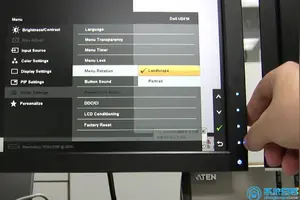1.Windows10系统邮件签名的使用技巧有哪些?
请首先启动邮件应用程序,并确保您的电子邮件帐户已设置。
接下来,点击左侧边栏中的齿轮图标打开邮件设置窗格。邮件设置窗格将显示在窗口的右侧。
从选项列表中,单击签名。在这里,您可以自定义Windows 10 Mail签名。
如果您配置了多个电子邮件帐户,请从顶部的下拉列表中选择要更改的帐户。 或者,您可以通过选中标记为应用于所有帐户的框,将相同的自定义电子邮件签名应用于所有帐户。
签名设置窗格底部是电子邮件签名框。 如果您从未更改过Windows 10邮件签名,则此框将包含默认的从邮件发送到Windows 10签名。
在框内单击选择并删除此默认签名,然后键入任何您想要的。 您可以通过按Enter键创建新行,为您的签名添加多行。
完成后,只需点击设置窗格顶部的返回箭头即可关闭它。 您的更改将自动保存。
要测试新的自定义电子邮件签名,请使用您更改签名的帐户创建新的电子邮件。 您的新的自定义签名现在将自动添加到电子邮件的底部。
禁用Windows 10邮件签名如果您想完全关闭Windows 10 Mail签名,而不是简单地自定义,请返回到邮件设置签名,并将选项使用电子邮件签名设置为关闭。当您关闭签名时,签名框将消失。
但是,如果您创建了自定义签名,则如果以后再次切换签名,则会恢复该签名。

2.win10的outlook怎么设置签名
操作步骤如下:
1.点击文件-选项。
2.点击邮件-签名。
3.点击新建-新建一个签名,输入签名的名字,也就是说一个邮箱可以创建多个签名;在选择默认签名,选择转发,答复,新邮件使用的签名。最后在编辑签名栏输入内容, 一般都是公司名称,地址,发件人姓名,职位,电话,Skype等等。最后确定即可设置成功。
3.windows10 邮箱设置
Win10系统的【邮箱设置】,需要你使用的邮箱服务商中【开启授权】,我以163邮箱为例:
1. 使用网页版登陆进163邮箱
2. 如图,点击【设置】-【POP3。..】
3.
4. 看上图左边中间,有个【客户端授权密码】。这个就是你错误提示中说的【需要授权】了。默认是【关闭】的,点击【开启】
5. 点【开启】后需要先【手机验证】
6. 验证完了,需要新设置一个【授权码】,就是用于其他邮件客户端接收邮件时候的【密码】
7. 设置完成,选项都保持默认
8. 最后,用你的【邮箱地址】+【新设置的授权密码】,在win10的客户端里面登陆即可。
转载请注明出处windows之家 » win10系统邮箱签名设置
 windows之家
windows之家